Cria uma operação ou um corpo usando a revolução de um ou vários perfis de esboço em torno de um eixo. Exceto no caso de superfícies, os perfis devem ser contornos fechados.
Acessar
Faixa de opções:
guia Modelo
 painel Criar
painel Criar
 Revolução
Revolução
![]()
Faixa de opções: guia Modelo  painel Primitives
painel Primitives  Esfera
Esfera 
Faixa de opções:
guia Modelo
 painel Primitives
painel Primitives
 Torus
Torus

Forma
- Perfil
-
Seleciona um perfil a ser revolucionado. Se existirem vários perfis mas não houver nenhum selecionado, clique em Perfil e, em seguida, clique em um ou vários perfis na janela de desenho. Pressione a tecla Ctrl e clique no botão do mouse para remover um perfil do conjunto de seleções.
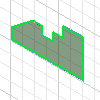 Perfil único Seleciona um perfil automaticamente.
Perfil único Seleciona um perfil automaticamente. 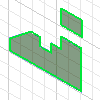 Vários perfis Seleciona vários perfis do mesmo plano do esboço. As seleções são ressaltadas.
Vários perfis Seleciona vários perfis do mesmo plano do esboço. As seleções são ressaltadas. 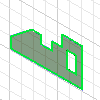 Perfis encaixados Seleciona vários perfis encaixados. O resultado de revolucionar um contorno interior é o oposto ao de revolucionar um contorno exterior. Por exemplo, círculos concêntricos submetidos a revolução formam um toroide oco.
Perfis encaixados Seleciona vários perfis encaixados. O resultado de revolucionar um contorno interior é o oposto ao de revolucionar um contorno exterior. Por exemplo, círculos concêntricos submetidos a revolução formam um toroide oco. - Eixo
-
Seleciona o eixo de revolução. O eixo pode ser um eixo de trabalho, uma linha de construção ou uma linha normal.
- Sólidos
-
Seleciona o corpo sólido participante em uma peça com vários corpos.
Saída
- Sólido
-
Cria uma operação de sólido a partir de um perfil aberto ou fechado. O perfil aberto não está disponível para os recursos ou primitivos.
- Superfície
-
Cria uma operação de superfície a partir de um perfil aberto ou fechado. Pode ser utilizado como superfície de construção em que outras operações fazem extremidade ou como ferramenta de divisão para criar uma peça dividida. Não disponível no ambiente de montagem.
Operação
Especifica se deseja que a revolução una, corte ou faça interseção com outra operação. Não está disponível para operações base, mas é necessária para todas as outras operações.
 Unir
Unir -
Adiciona o volume criado pela operação de revolução à outra operação ou corpo. Não disponível no ambiente de montagem.
 Recortar
Recortar -
Remove o volume criado pela operação de revolução de outra operação ou de outro corpo.
 Interseção
Interseção -
Cria uma operação a partir do volume compartilhado entre a operação de revolução e outra operação ou corpo. O material não incluído no volume compartilhado é excluído. Não disponível no ambiente de montagem.
 Novo sólido
Novo sólido -
Cria um novo corpo sólido. Cada corpo sólido é um conjunto independente de operações separadas de outros corpos. Um corpo pode compartilhar operações com outros corpos.
Extensões
Determina o método da revolução e define o deslocamento angular do perfil em torno de uma linha de centro. Clique na seta para baixo para listar os métodos de extensão, selecione um e insira um valor. As revoluções podem ter uma distância específica ou ter a extremidade em um plano de trabalho ou em uma face de uma peça.
- Ângulo
-
Revoluciona o perfil pelo ângulo especificado. As setas de direção especificam a direção da revolução.
- Ângulo - Ângulo
-
Ângulo-Ângulo Aceita dois valores angulares para revolucionar o perfil em duas direções - um positivo e um negativo. Clique em Assimétrico para ativá-lo e insira o segundo valor de deslocamento angular.
As setas de direção revertem os dois deslocamentos angulares de modo que o ângulo positivo torna-se negativo e o ângulo negativo torna-se positivo.
- Completa
-
Revoluciona o perfil em 360 graus.
- Para
-
Conclui a operação de revolução na face ou no plano selecionado ou em uma face que se estende para além do plano de terminação.
Para as operações de revolução de montagem, é possível selecionar faces e planos que se encontram em outros componentes. As faces ou planos selecionados devem estar no mesmo nível de montagem que a revolução de montagem sendo criada.
- Entre
-
Seleciona faces ou planos de início e fim nos quais concluir a revolução.
Para as operações de revolução de montagem, é possível selecionar faces e planos que se encontram em outros componentes. As faces ou planos selecionados devem estar no mesmo nível de montagem que a revolução de montagem sendo criada.
- Para - próximo
-
Para o Próximo Seleciona a próxima face ou plano possível para concluir a revolução na direção especificada. Arrastar o perfil inverte a revolução para um dos lados do plano do esboço.
Para - próximo Não está disponível para operações base ou revoluções de montagem.
Dica: Para Para o Próximo, clique no corpo para concluir a criação da operação.
Corresponder forma
Seleciona o tipo de propagação de formas: Corresponder contorno ou Corresponder forma. Essa opção está disponível no ambiente da peça quando você seleciona um perfil aberto.
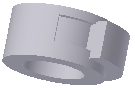
Corresponder forma Selecione a opção Corresponder forma para criar uma operação de revolução de extensão. As extremidades abertas do perfil são estendidas ao eixo de revolução, se possível, ou à caixa delimitadora do corpo. A revolução Corresponder forma gera um corpo estável e previsível para as alterações de topologia nas faces de definição.
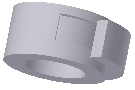
Corresponder contornoDesmarque a opção Corresponder forma para fechar o perfil aberto estendendo as extremidades abertas até a peça e fechando a folga entre elas. A extrusão é criada como se você tivesse especificado o perfil fechado.
Deduzir iMate
Marque a caixa de seleção para inserir automaticamente um iMate em uma aresta circular completa. O Autodesk Inventor tenta inserir o iMate no contorno fechado para maior utilidade. Na maioria dos casos, insira só um ou dois iMates por peça.